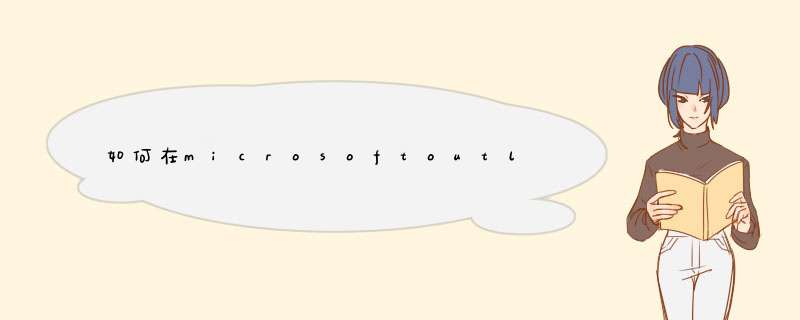
1、在电脑上打开电脑的控制面板按钮,找到邮件功能,点击邮件进入。
2、在出现的outlook 邮件设置中点击电子邮件账户按钮。
3、界面跳转进入到账户设置页面,可以看到当前已经设置了一个邮箱,点击电子右键下面的新建按钮。
4、在出现的添加账户界面中输入个人的相关信息以及电子邮箱的地址和密码。
5、此时页面跳转到账户设置界面,即可看到已经添加了另外一个电子邮箱的账户了。即当前的outlook里面已经添加了两个电子邮箱账户。
1,启动outlook邮箱,输入自己的账号和密码登录进入邮箱的后台。
2,登录到个人邮箱后台后,右上角有个设置的图标,点击设置。
3,点击设置按钮后,下面会d出快速设置的一些设置功能,有一个发件人图像,如果这个是启动的,那么发件人则会显示。
4,如若没有上述快速设置功能,则在点击设置图标后,拉到最下方,点击查看全部outlook设置功能。
5,进入设置功能页面后,找到布局,下方有发件人图像,选择启动显示,则会显示发件人的全部名称和图像。
outlook账户设置的步骤(以outlook2007、163邮箱为例):
1、点工具菜单——帐户设置;
2、点新建;
3、点下一步;
4、勾选手动配置服务器设置或其他服务器类型,点下一步;
5、点下一步;
6、姓名:输入自己的昵称;
电子邮件地址:输入自己的E-mail;
帐户类型:选择POP3;
接收邮件服务器:输入pop3.163.com;
发收邮件服务器:输入smtp.163.com;
用户名:输入邮件帐号;
密码:输入邮箱密码;
勾选记住密码;
点其他设置按钮;
7、点发送服务器选项卡,勾选我的发送服务器要求验证,点使用与接收邮件服务器相同的设置,点确定;
8、返回到之前的窗口,点测试帐户设置,测试通过,点下一步;
9、点完成。
欢迎分享,转载请注明来源:内存溢出

 微信扫一扫
微信扫一扫
 支付宝扫一扫
支付宝扫一扫
评论列表(0条)